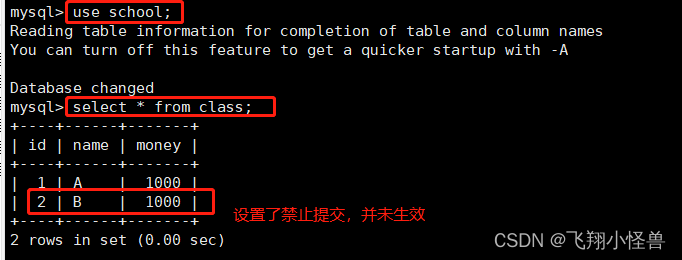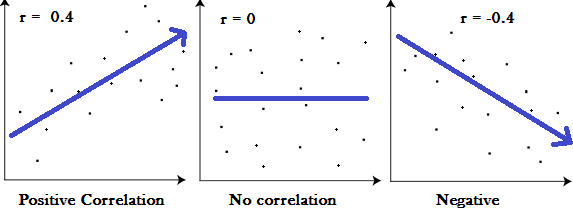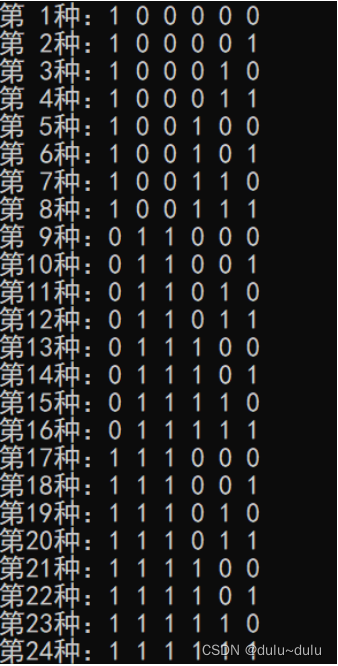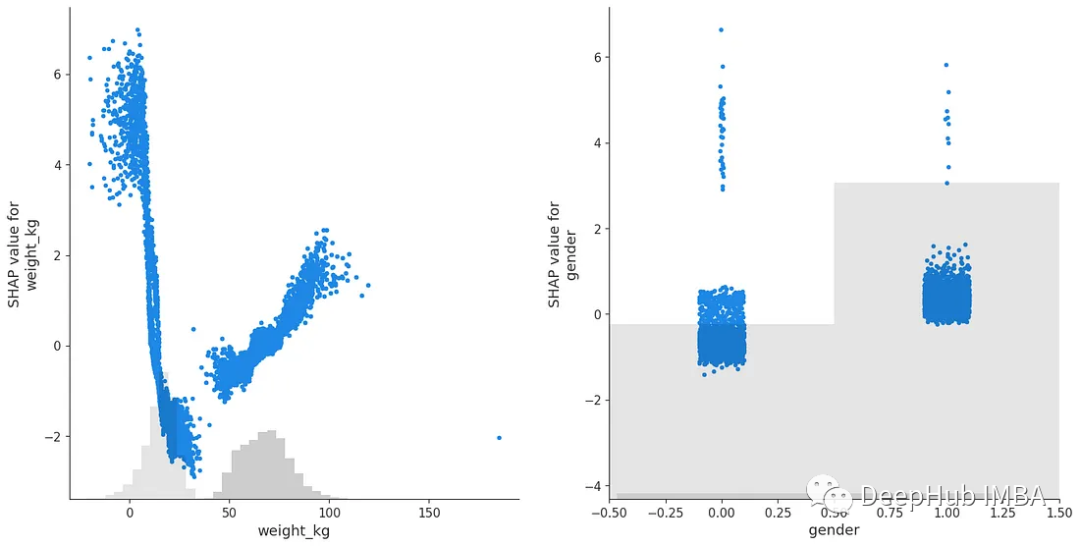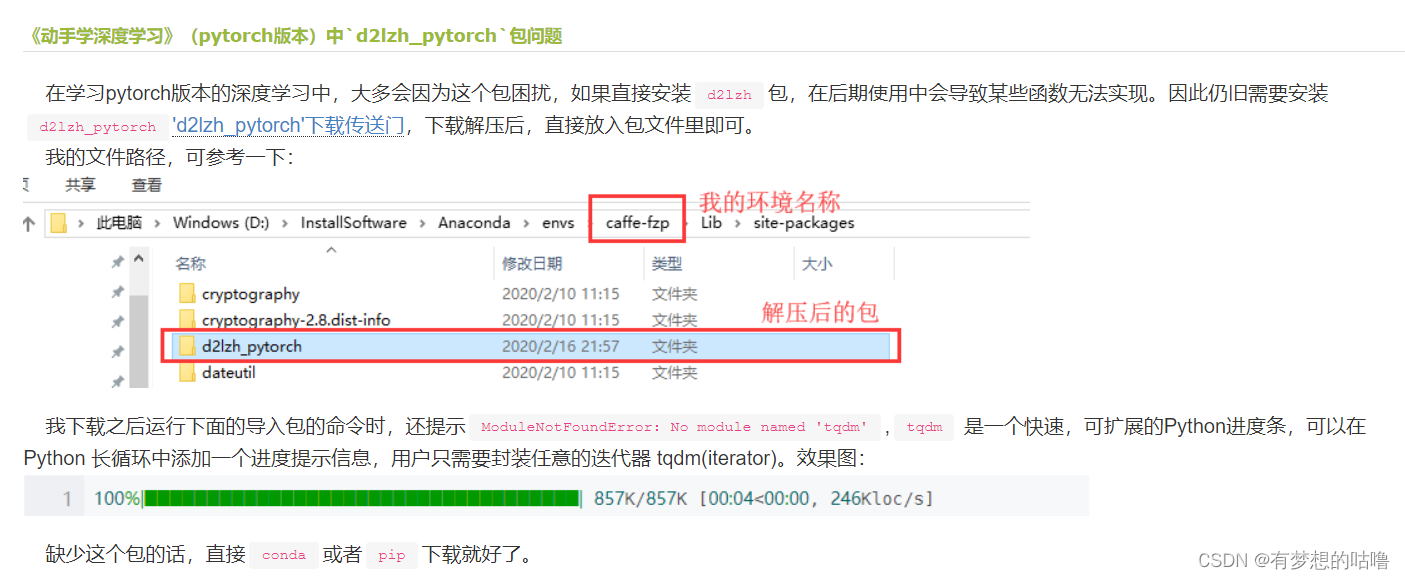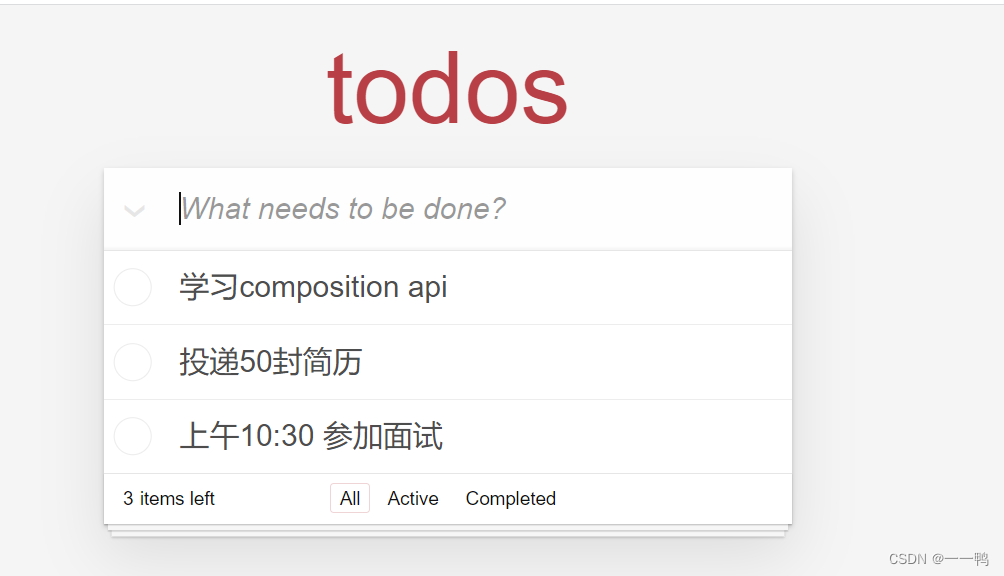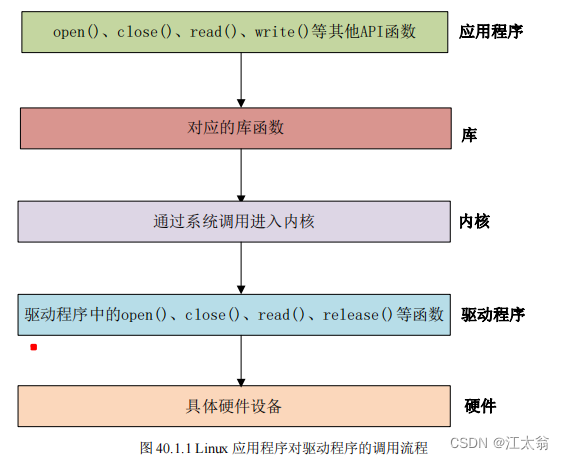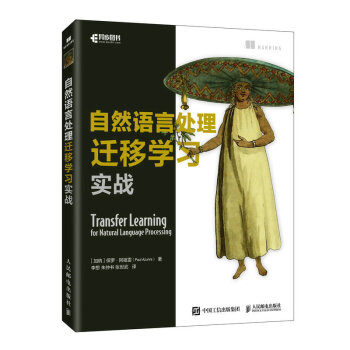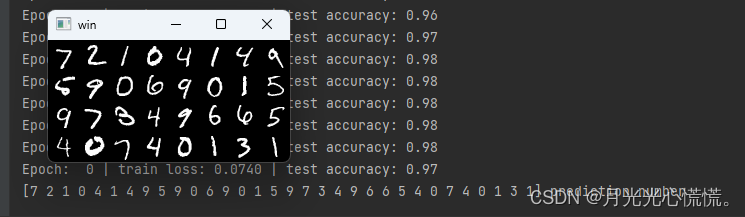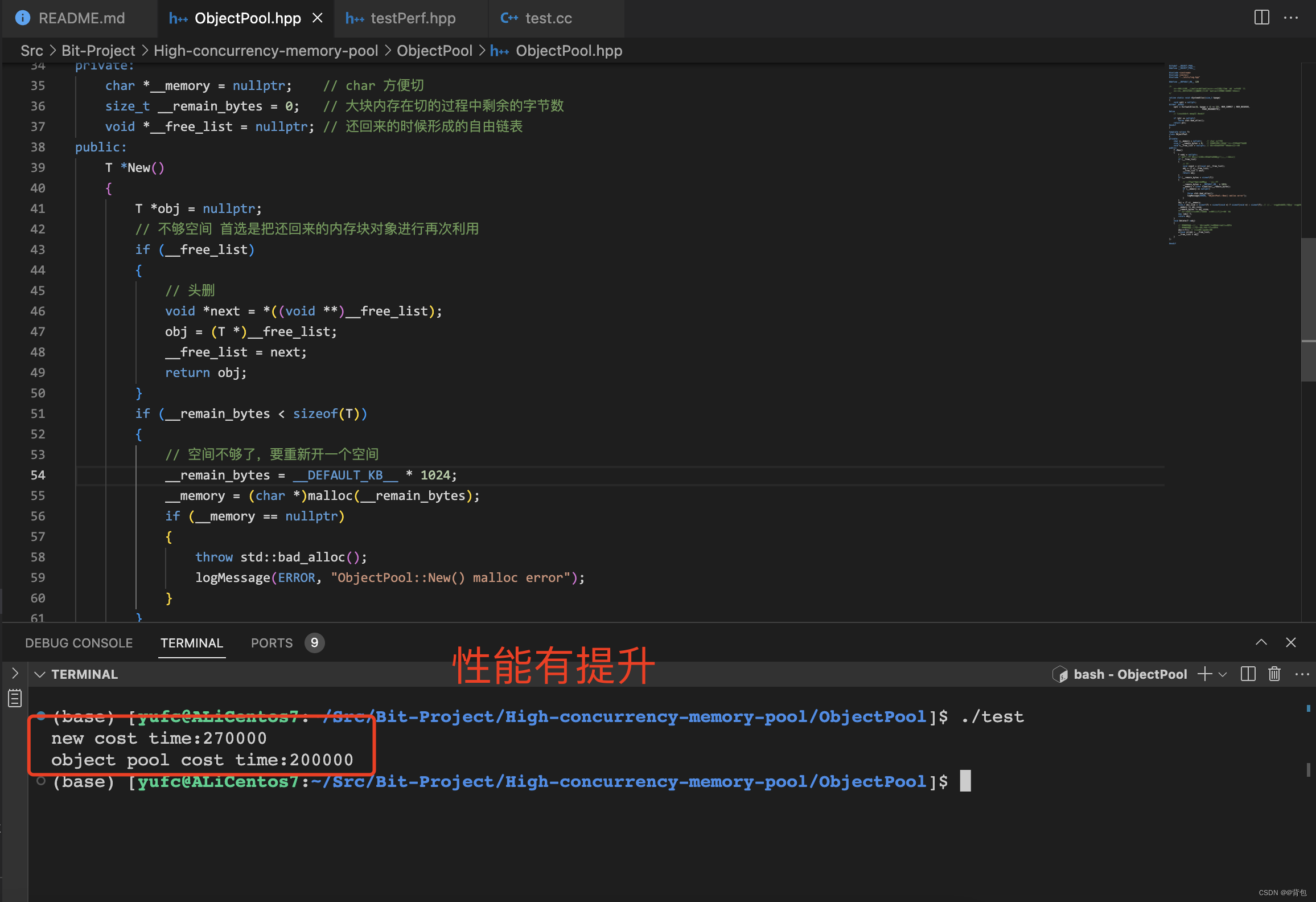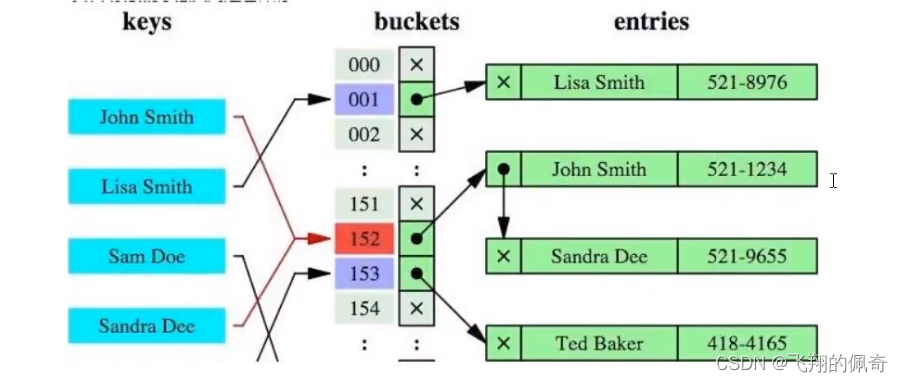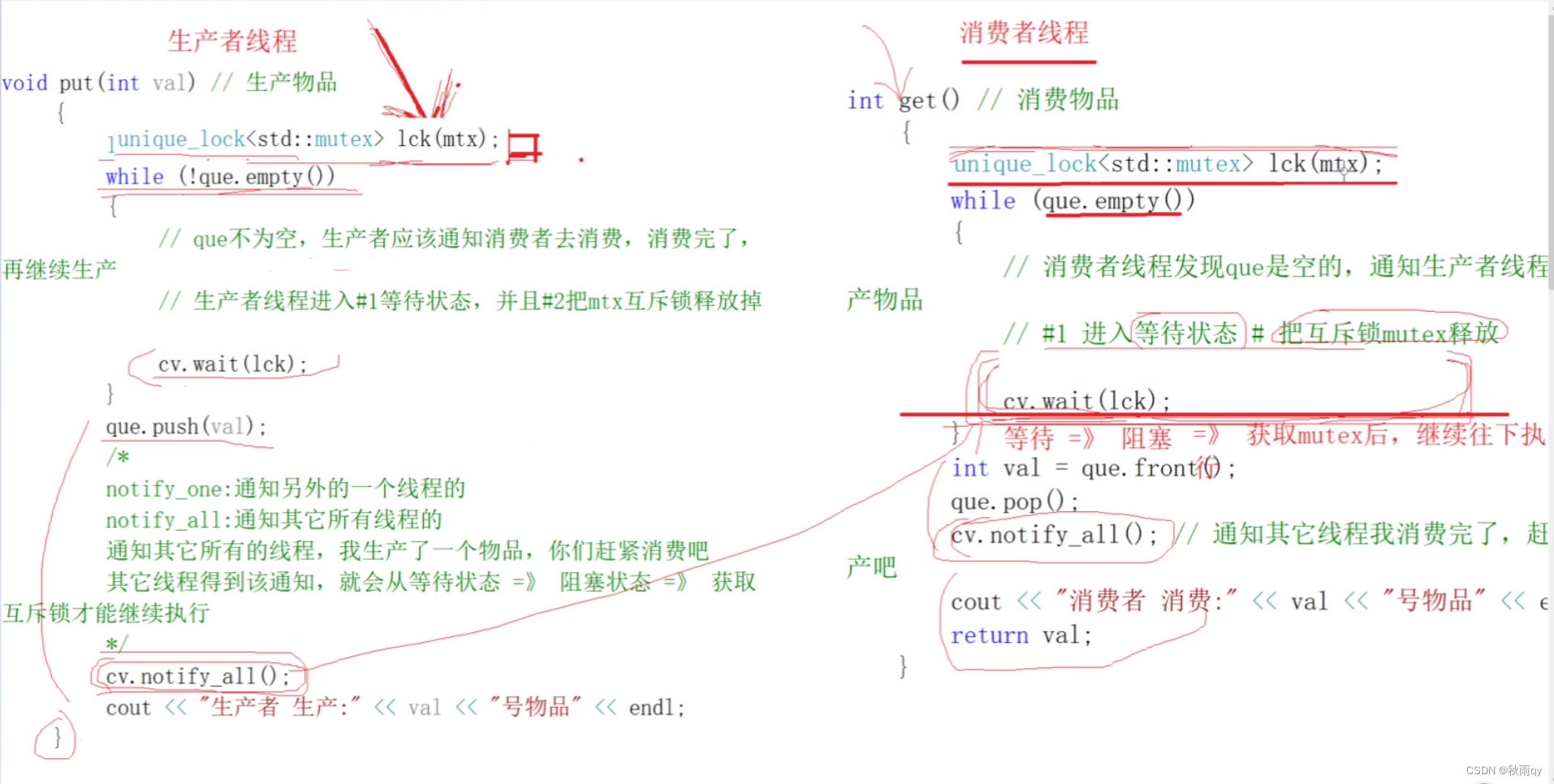文章目录
- 1. 什么是自动化
- 2. 自动化测试分类
- 3. selenium的环境搭建
- 4. 测试selenium

1. 什么是自动化
自动化是指使用软件工具、脚本或程序来执行一系列的任务、操作或流程,而无需人工干预或指导。
自动化测试:使用自动化工具和脚本来执行测试用例,验证软件的正确性和稳定性。自动化测试可以快速执行,并可以重复执行,以降低人工测试的成本和时间。常见的自动化测试工具包括Selenium、Appium、JUnit、PyTest等。
在软件开发、测试和运维等领域,自动化可以帮助提高效率、降低成本、减少人为错误,并能够执行大规模和重复性工作。
2. 自动化测试分类
自动化测试分类分为两种:
- 接口自动化测试
- UI自动化测试
- 移动端自动化测试
- web端自动化测试
Web端自动化测试是指使用自动化工具和脚本来模拟和执行Web应用程序的用户行为,自动化地验证Web应用程序的功能、性能和用户体验。
在Web端自动化测试中,可以使用各种工具和框架来编写和执行自动化测试脚本。常见的Web端自动化测试工具包括:
- Selenium:Selenium是最常用的用于Web端自动化测试的工具之一。它支持多种编程语言,如Java、Python、C#等,可以模拟用户在Web浏览器中的交互操作,如点击、输入文本、选择下拉框等。
- Cypress:Cypress是一个现代化的Web端自动化测试工具,提供简单易用的API和丰富的功能。它能够实时监控和调试测试脚本,具有高效的性能和稳定性。
- Puppeteer:Puppeteer是一个基于Chrome浏览器的自动化测试工具,它提供了对Chrome浏览器的完全控制。它可以模拟用户的交互行为,生成截图和PDF文件,进行性能分析等。
- TestCafe:TestCafe是一个跨浏览器自动化测试框架,可以在不同的浏览器中执行自动化测试。它通过浏览器的内置驱动程序来实现自动化,不需要额外的浏览器插件或驱动程序。
3. selenium的环境搭建
为什么众多自动化工具中选择selenium?
- 开源免费
- 支持多浏览器,如:Chrome,IE等
- 支持多系统,如"Linux,Windows,MacOS等"
- 支持多种编程语言
- selenium包提供了很多可供测试使用的API
本文主要介绍Java环境下selenium的使用
三件套:
- JDK(版本至少是8).
- 浏览器(推荐Chrome或Edge)
- 浏览器驱动
浏览器驱动下载路径:https://www.selenium.dev/documentation/webdriver/getting_started/install_drivers/
以Chrome浏览器为例:
进入页面点击Downloads
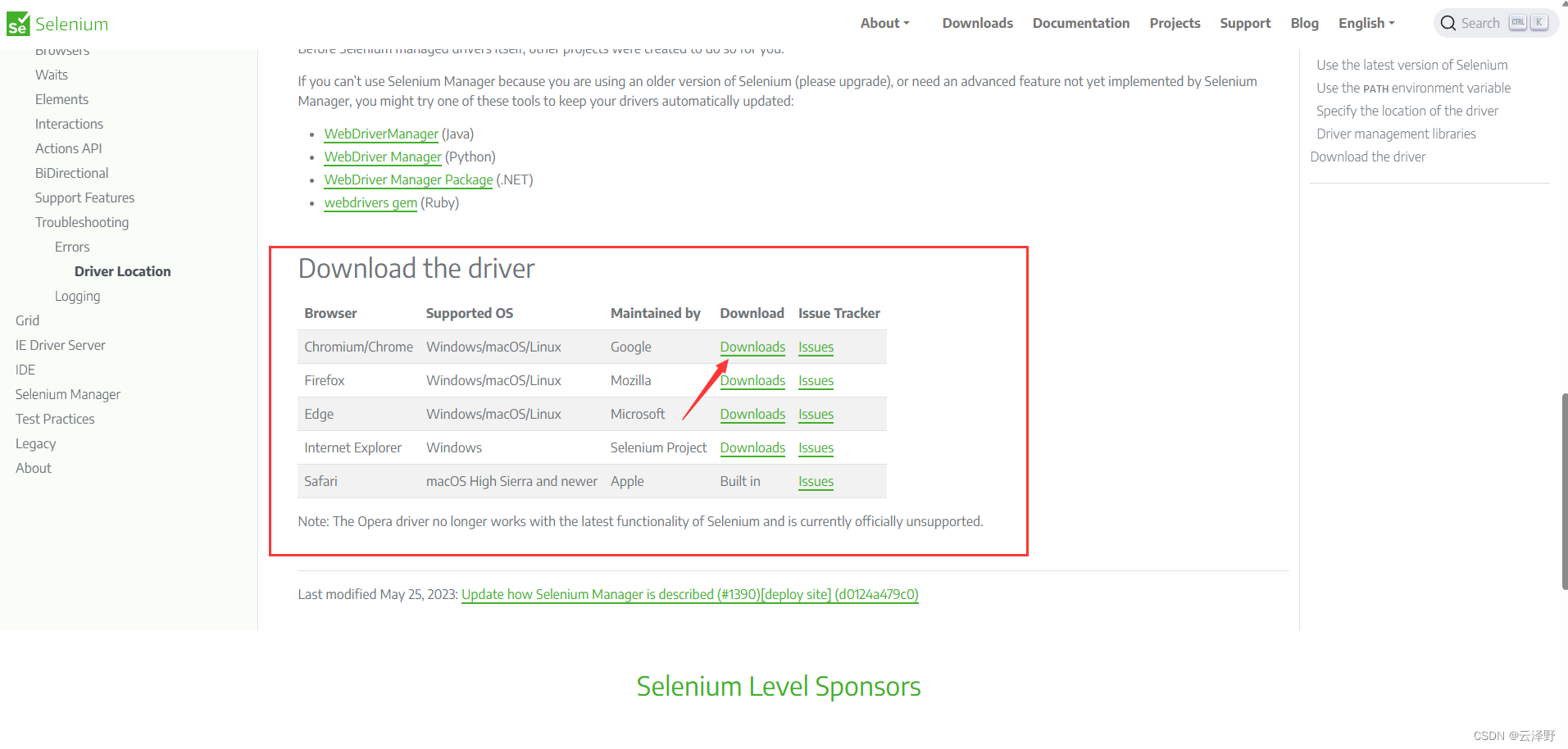
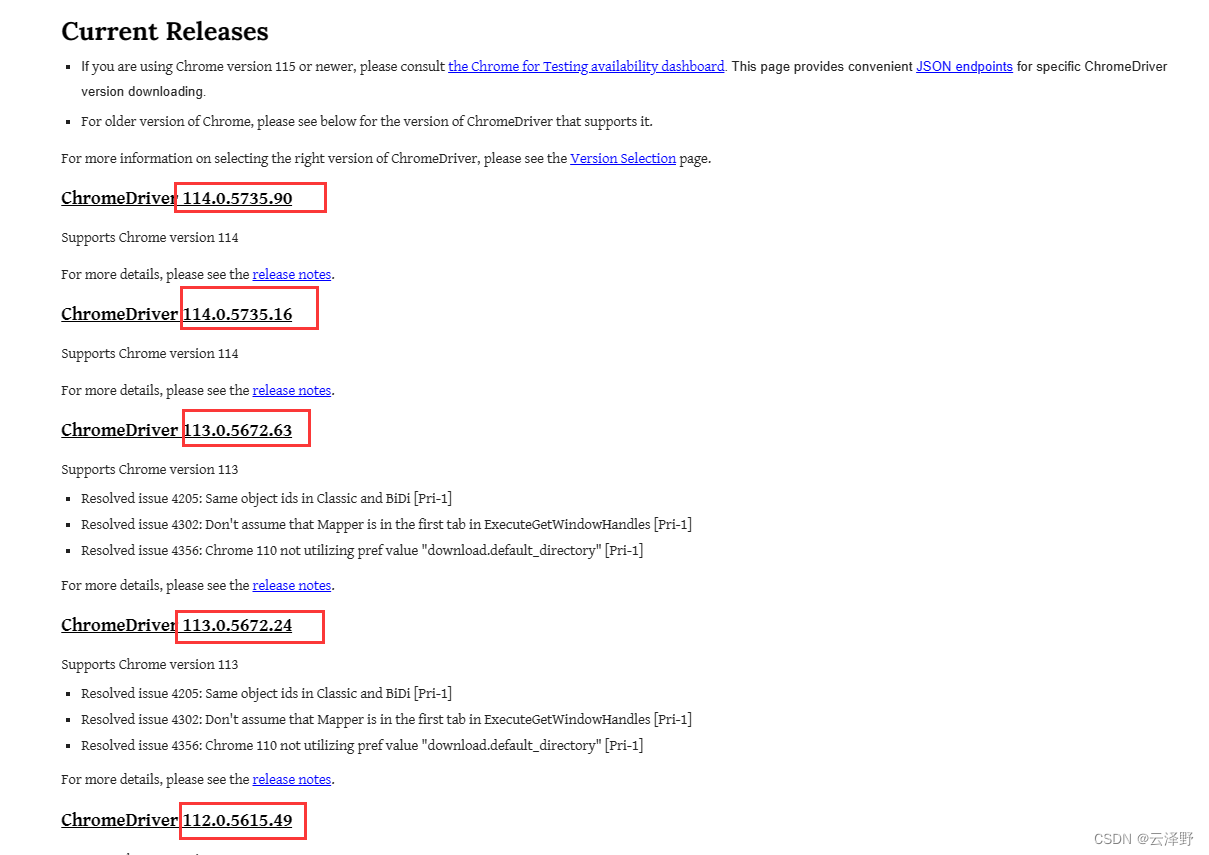
这里面有很多的版本,此时需要查看我们当前浏览器的版本
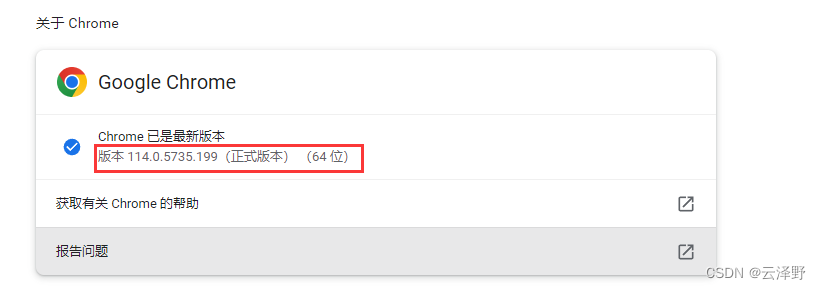
我的Chrome版本是 114.0.5735.199,下载驱动时就要保证 驱动版本尽量和浏览器版本相对应.
选择对应的系统就可以了,windows系统直接下win32.zip即可
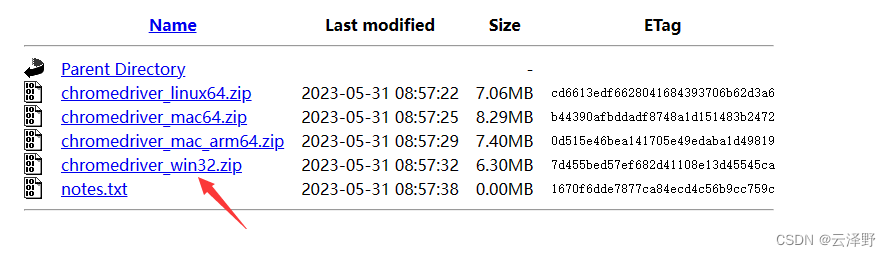
下载完成之后,压缩包里有一个 chromedriver.exe

需要把这个chromedriver.exe拖到jdk时的bin目录下
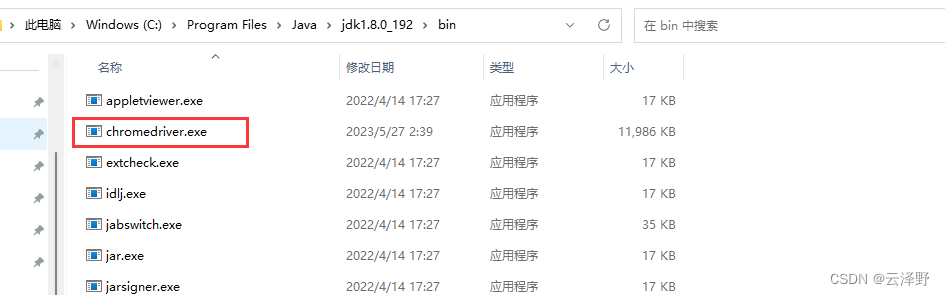
上述就是Java环境下selenium的环境搭建了
4. 测试selenium
首先打开IDEA,创建Maven项目
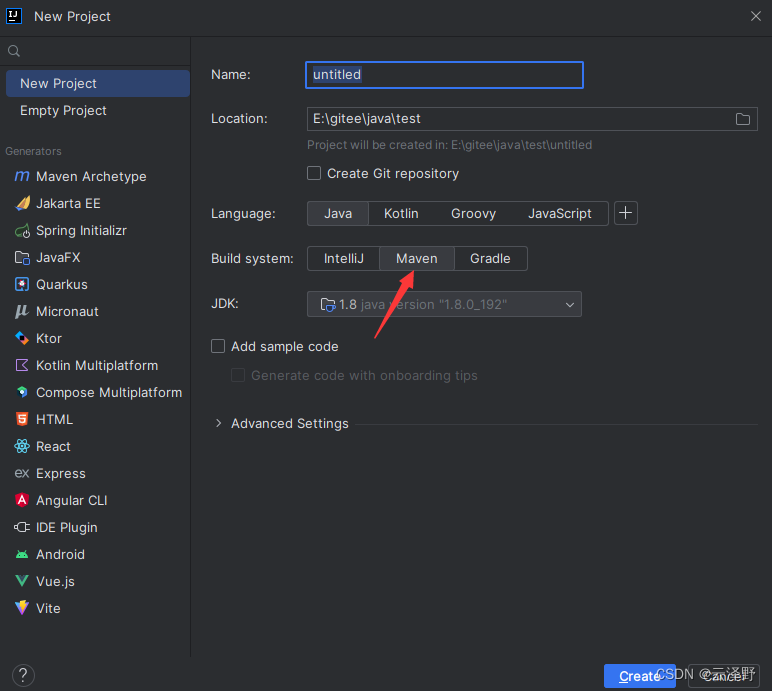
在项目中的pom.xml中导入selenium依赖
<dependency>
<groupId>org.seleniumhq.selenium</groupId>
<artifactId>selenium-java</artifactId>
<version>4.0.0</version>
</dependency>
src路径下有两个目录,我们需要在test目录下的java目录中写测试代码
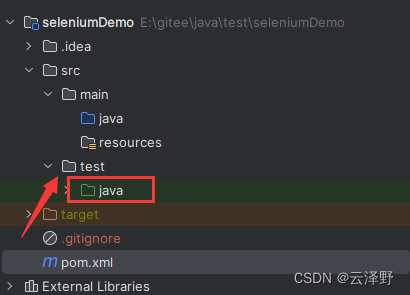
import org.openqa.selenium.chrome.ChromeDriver;
import org.openqa.selenium.chrome.ChromeOptions;
public class Demo1 {
public static void test() throws InterruptedException {
// 创建驱动
ChromeOptions options = new ChromeOptions();
options.addArguments("--remote-allow-origins=*");
ChromeDriver driver = new ChromeDriver(options);
Thread.sleep(3000);
// 访问baidu.com
driver.get("https://www.bilibili.com/");
Thread.sleep(3000);
// 关闭页面,释放资源
driver.quit();
}
public static void main(String[] args) throws InterruptedException {
test();
}
}
程序运行结果为: 打开Chrome浏览器,3秒后进入B站,再经过3s后,关闭页面
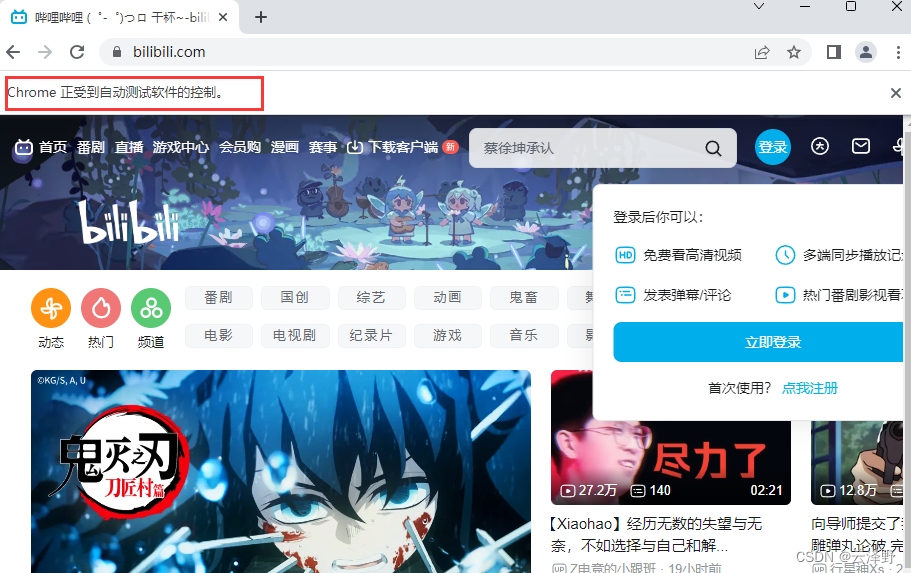
如果正常运行说明你的环境搭建成功了.
感谢你的观看!希望这篇文章能帮到你!
专栏: 《软件测试》在不断更新中,欢迎订阅!
“愿与君共勉,携手共进!”